表格斜线怎么上下打字,excel表格斜线怎么上下打字
演示机型:联想天逸510s
系统版本:Windows 10
软件版本:Microsoft Excel 2019
1、 打开Excel表格。
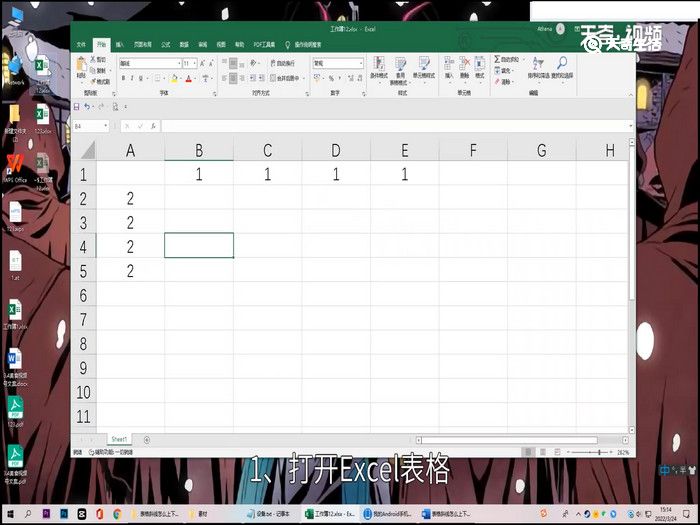
2、 选中单元格。
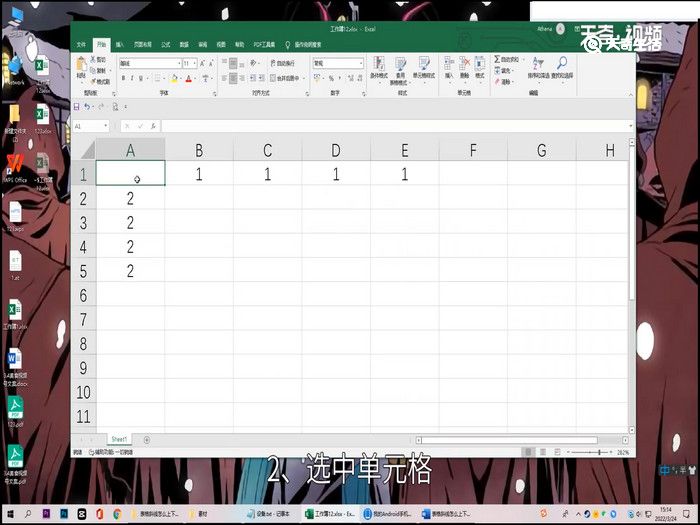
3、 点击边框选项。
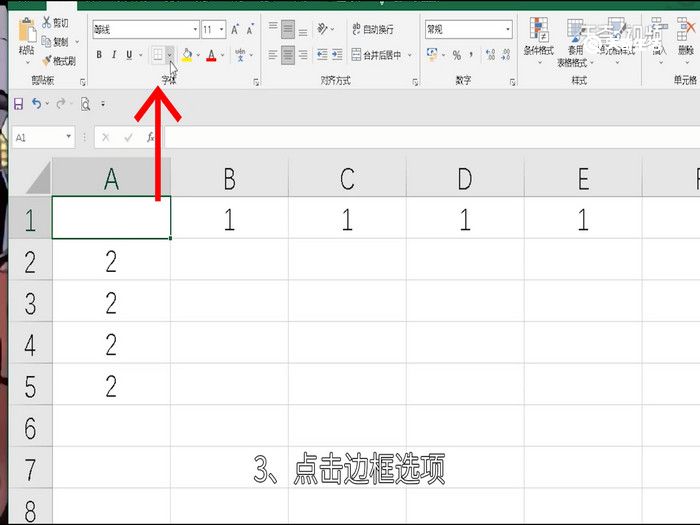
4、 选中其他边框。
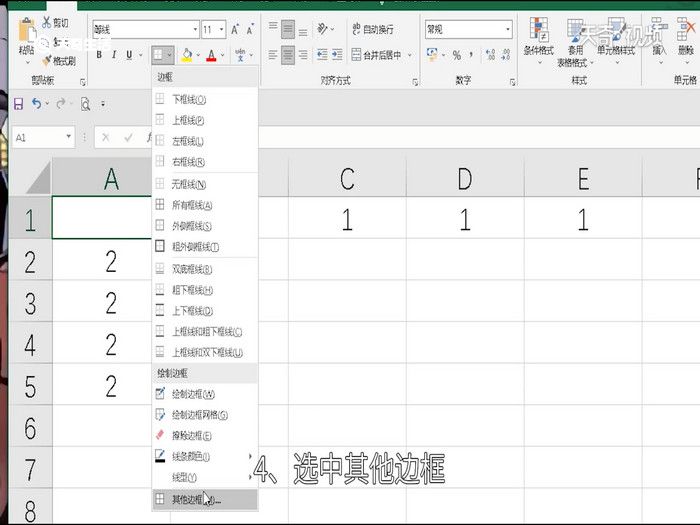
5、 添加斜线边框。
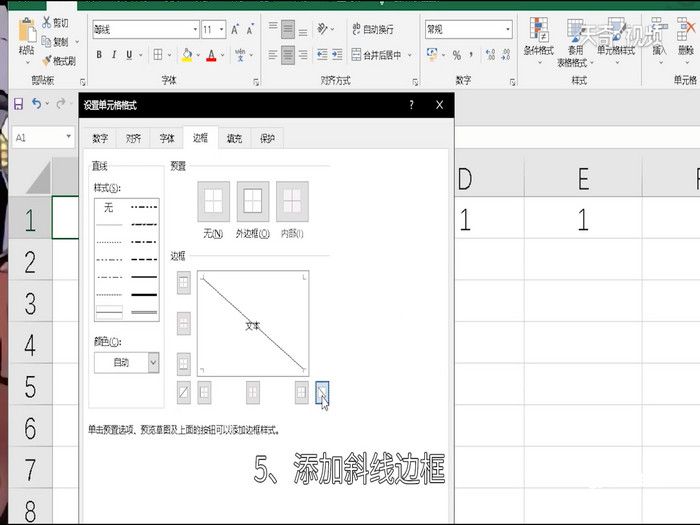
6、 点击确定。
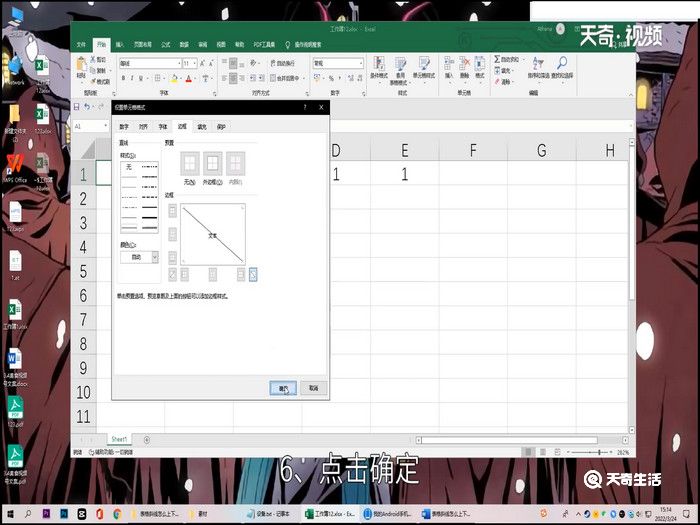
7、 输入文字。
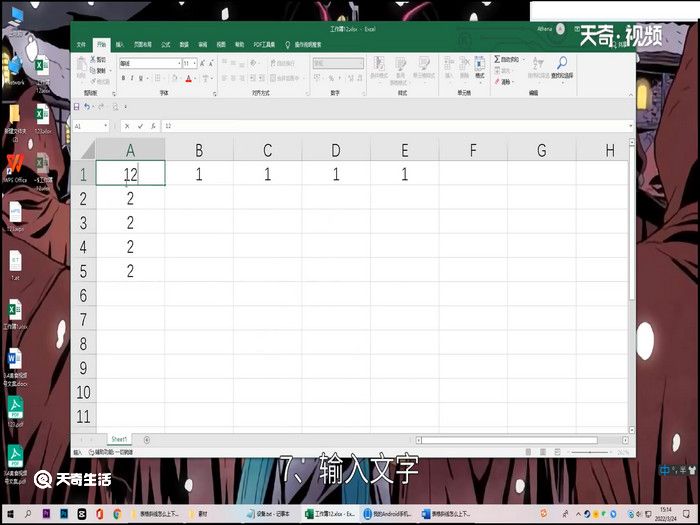
8、 鼠标点在中间。
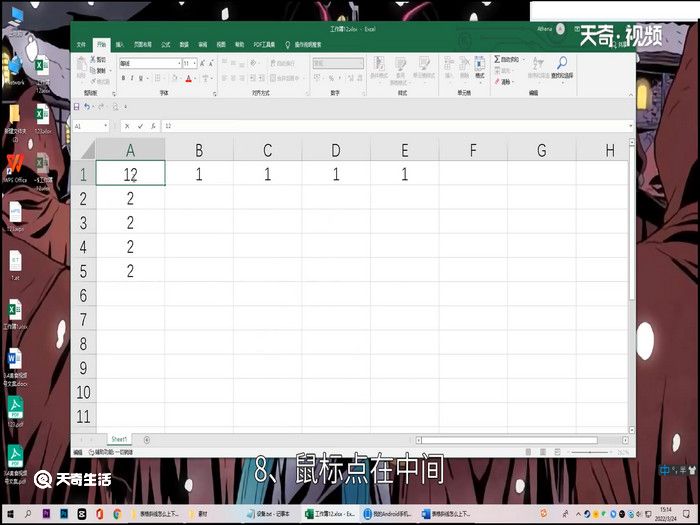
9、 按住Alt+回车键将其分行即可。
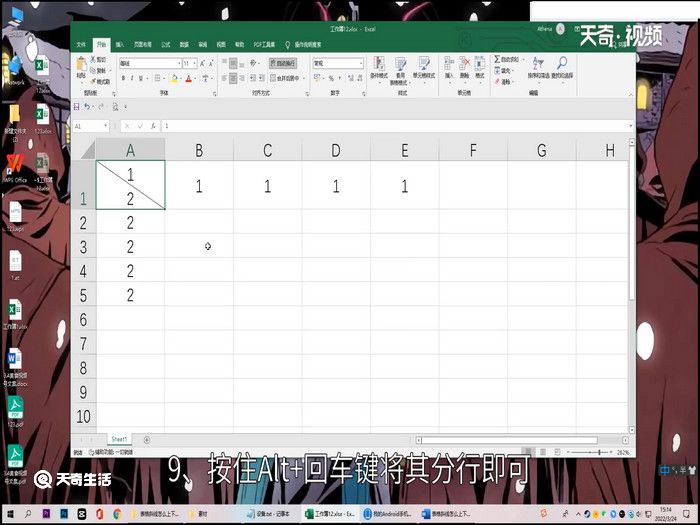

 15.9万
15.9万

 11.3万
11.3万

 12.8万
12.8万

 9.5万
9.5万

 15.8万
15.8万

 17.1万
17.1万

 17.3万
17.3万

 16.5万
16.5万

 16.1万
16.1万

 19.1万
19.1万

 17.8万
17.8万

 10.9万
10.9万

 11.4万
11.4万

 14.3万
14.3万

 9.4万
9.4万

 17.1万
17.1万

 12.4万
12.4万

 14.5万
14.5万

 19.6万
19.6万

 9.1万
9.1万